スポンサーリンク
LINEのClovaを搭載したスマートスピーカー「WAVE」の予約購入が開始されました。さっそく予約購入をしてみたので、その流れをメモしておきます。当然ですが、住所入力がこの時点で必要です。また、支払いはLINE Payを利用します。LINE Payといっても専用のクレジットカードが必要ということはなく、自分の普段使っているクレジットカードを登録するだけです(LINE Payにコンビニチャージしておけば、クレジットカード不要で購入することもできるはずです)。まだ予定販売数(在庫)は残っているようで、購入可能です。
スポンサーリンク
予約販売手続き
7月14日19時すぎ、LINEチームの公式アカウントから、WAVE先行体験版(アップデートで通常版と同等の機能になる予定)の予約開始連絡が届きました。
そのメッセージを開くとWAVEの紹介ページが開くので、そのまま一番下にある「WAVE(先行体験版)」をタップして開きました。
詳細画面が開いたら、「予約する」をタップします。
配送先情報の入力(名前・住所・連絡先)
すると予約手続きとして、氏名、住所、電話番号、メールアドレスの入力画面が表示されます(お届け日指定の欄もありますが、予約販売のため、指定できません)。
すべて入力し、約款(利用規約・プライバシーポリシー)にチェックを入れたら、「決済」ボタンをタップします。
決済はLINE Pay
するとここで、LINE Payが開き、LINE Payでの支払いを進めることになります。
ポイントもチャージ残高も不足していたので、「クレジットカード(登録されたカードはありません)」をタップして、クレジットカードの登録へ進みました。
クレジットカード情報をすべて入力し、「登録」をタップします。
LINE Payへのクレジットカード登録が終わると再び決済画面に戻ってくるので、「10,000円の決済を行う」をタップして、パスワード(「現在使用中のパスワードを入力してください」)を入力します。
最後に表示される確認画面で「決済」をタップすると、「LINE Pay接続中」表示の後に、「注文完了」画面が表示されて、予約注文手続き完了です。
スポンサーリンク

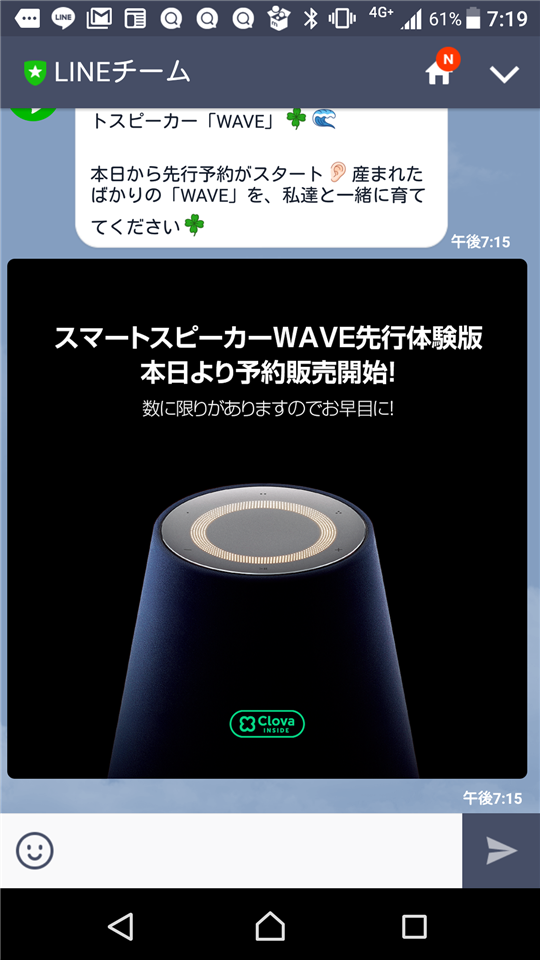

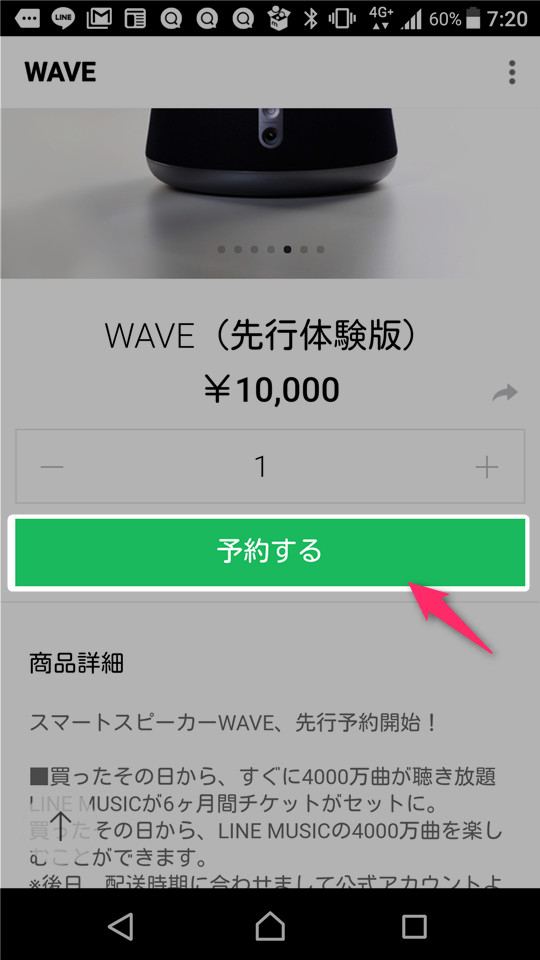
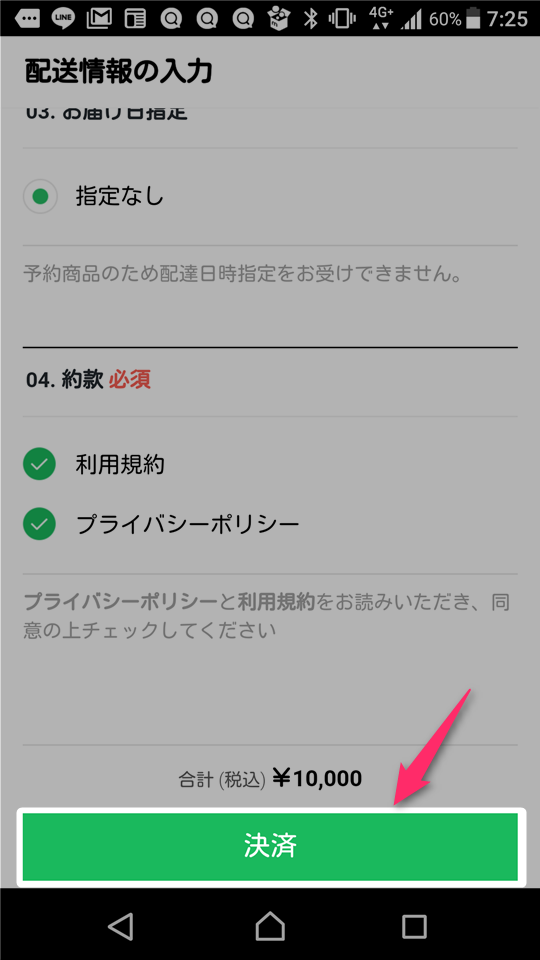
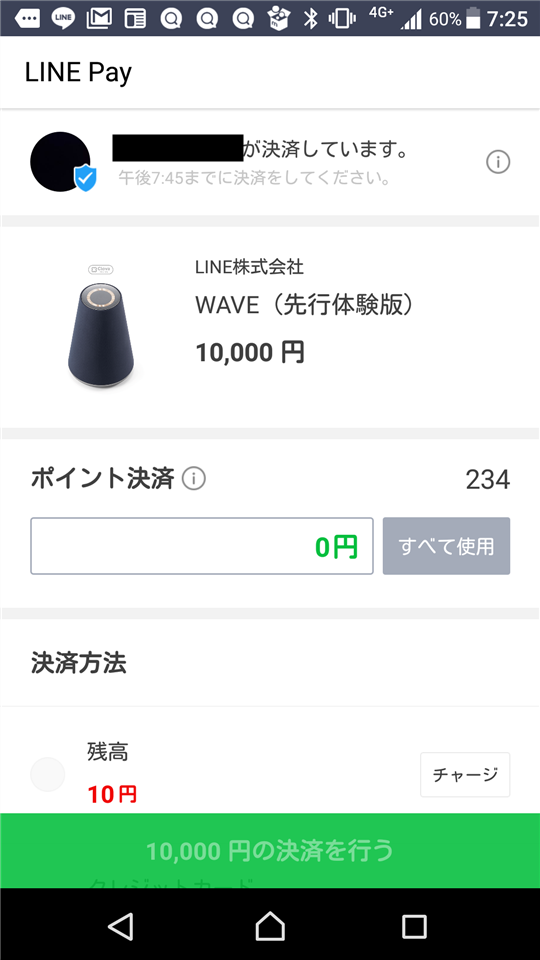
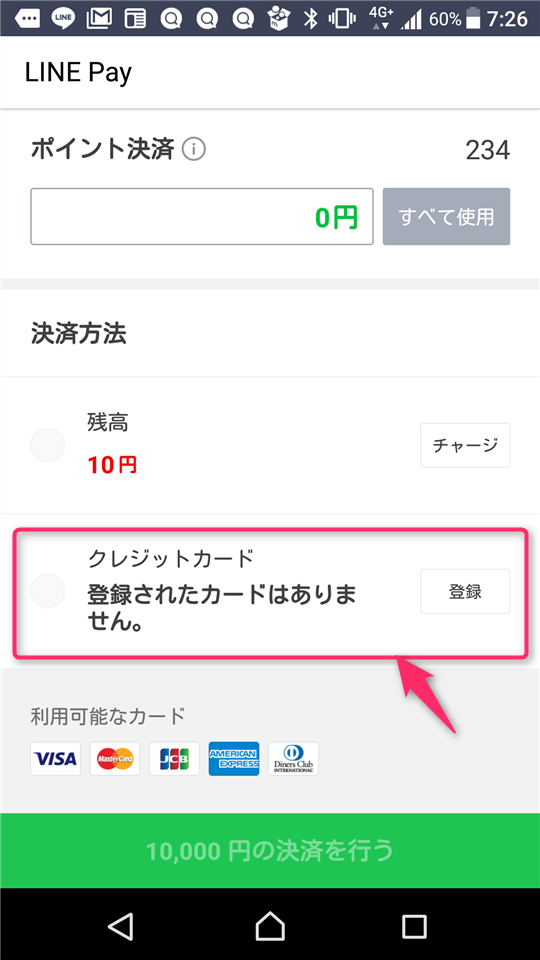
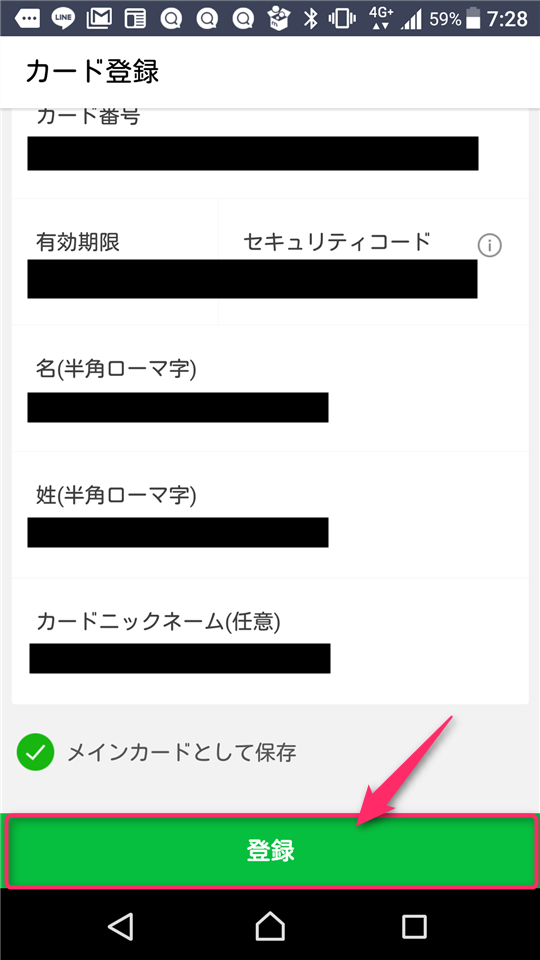
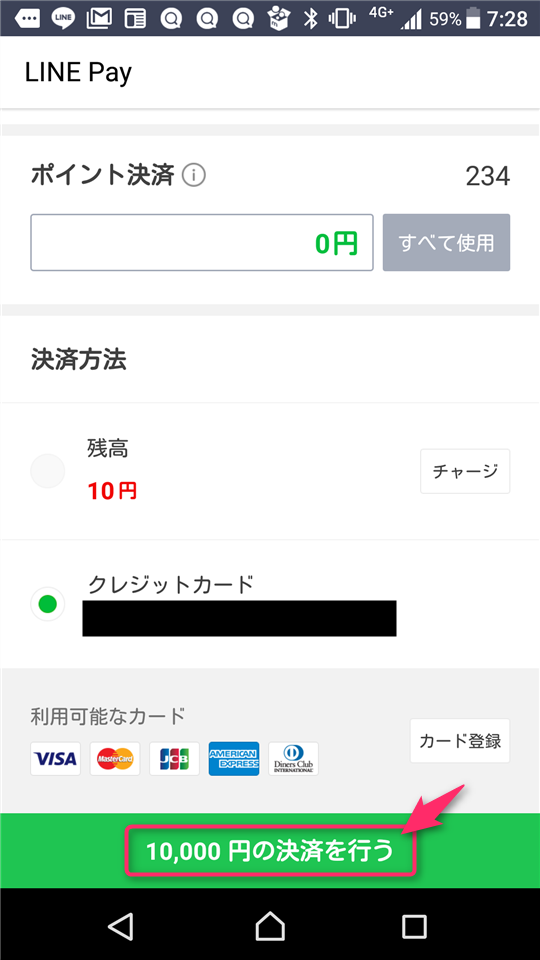
2017年8月29日(火) 09:44
WAVE(先行体験版)注文したいのですが、在庫はまだありますか。